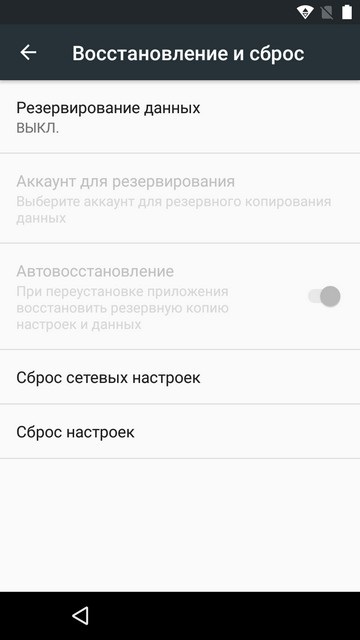Hogyan állítsa vissza az okostelefon snap google-fiók - egy blog informatikai szoftver,
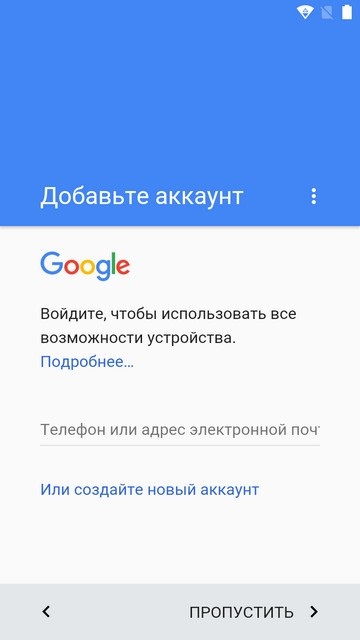
1. lépés
Ha nyelvet „orosz”. Válassza ki a Wi-Fi-hálózathoz, vagy helyezze be a SIM-kártyát. Várjuk a kapcsolatot.
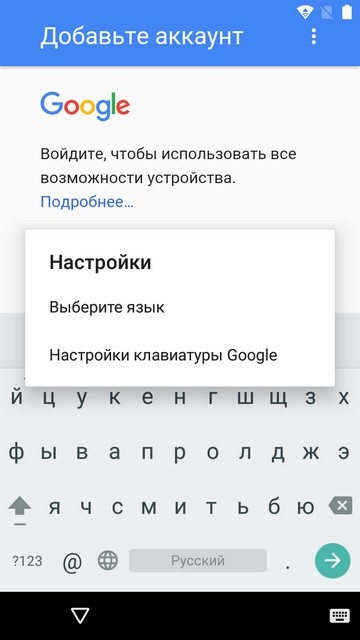
3. lépés:
Ezután válassza ki a „Fix tex> Egyéni szótár> orosz nyelvet.” Kattints a plusz ikonra a jobb felső sarokban.
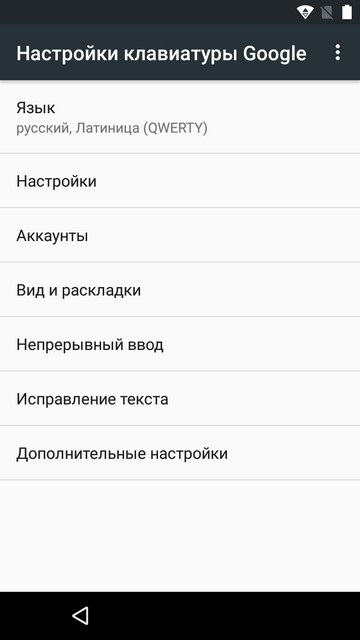
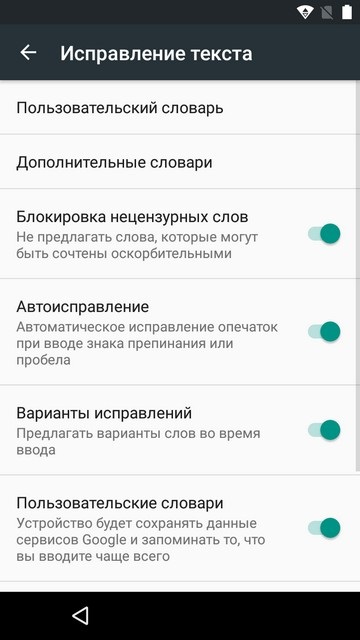
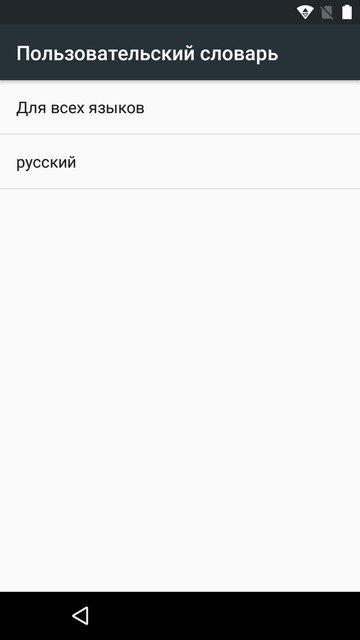
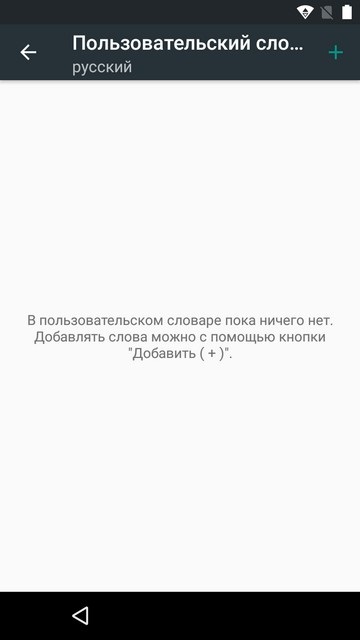
4. lépés
Írunk bármilyen szót, válassza ki dupla kattintással, kattintson a három függőleges három pontot. Akkor „Tippek megjelenítése” megy a lehetőséget.
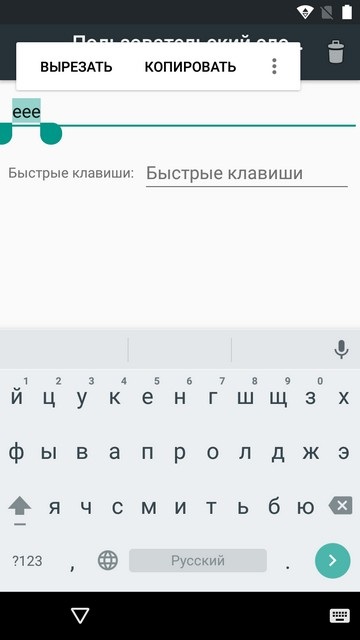
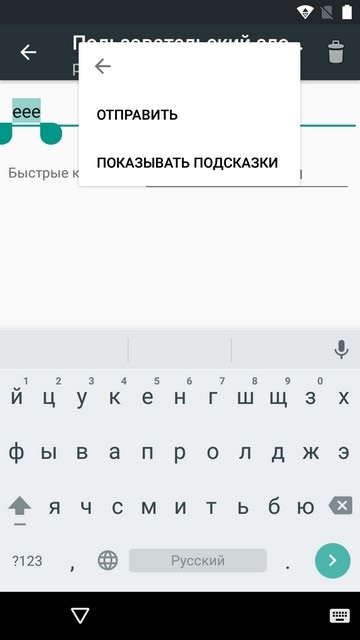
5. lépés
Betölteni a Google Now. Kattintson a „NO” keresi húr. Vezessük be a „Settings”, megy nekik.
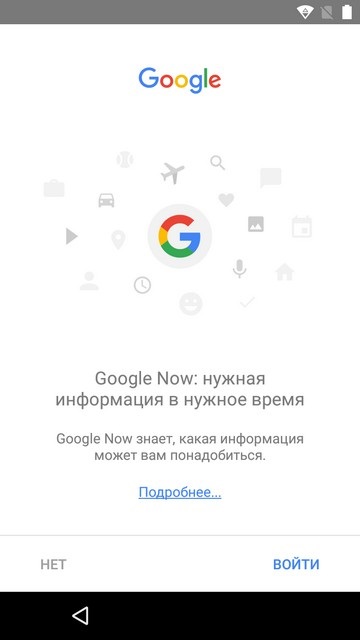
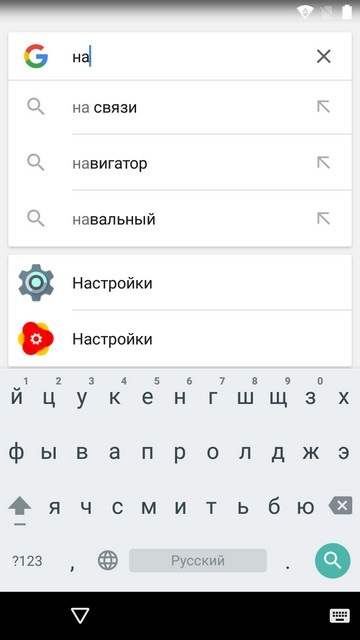
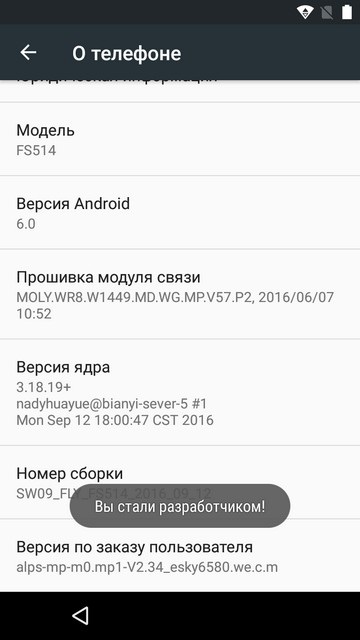
7. lépést
Kapcsolja ki a menüből „fejlesztők”, aktiválja a „gyári zárolt” opciót.
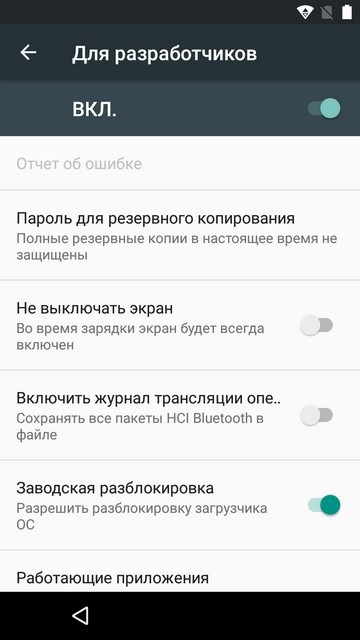
8. lépésben
Ismét megy az előző menübe, meg a menü „Biztonsági mentés és visszaállítás”, ahol válassza ki a „Reset” opciót. A következő két képernyőn erősítse meg a kiválasztást.